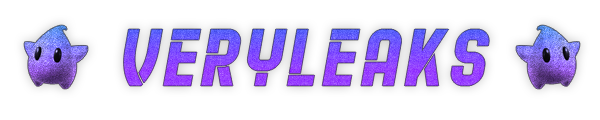Torrents Stats
- Partagées
- 130 Go
- Téléchargées
- 44.7 Go
- Ratio
- 2
- Messages
- 102
- J'aime
- 153
- Trophées
- 93
- Inscrit
- 15 Janvier 2022
Si t'as trouvé\volé un téléphone ou tout simplement que t'as oublié ton code, ce tutoriel est pour toi.
-----------------------------------------------------------------------------------------------------------------------------------------------------------------
Ce tutoriel montre comment réinitialiser un téléphone sans le code et comment bypass le blocage GOOGLE FRP.
Cette méthode supprimera toutes les données du téléphone.
J'utiliserais un téléphone RedMi pour le tutoriel.
-----------------------------------------------------------------------------------------------------------------------------------------------------------------
T'auras besoin de :
- Une connexion iNTERNET
- Un compte Google
-----------------------------------------------------------------------------------------------------------------------------------------------------------------
Liens utiles :
1 - https://artben.fr/2020/04/23/deverrouiller-son-smartphone-android-sans-code-mot-de-passe-oublie/
2 - lien ou image supprimée
3 - https://frpfile.com/bypass/
4 - https://iphonologie.fr/appareils-mo...mpte-google-sur-android/?utm_content=cmp-true
5 - lien ou image supprimée
_________________________________________________________________________________________________
Étapes
1 - Réinitialisation du téléphone
---------------------------------------------
[Même étape en vidéo : 2ème lien dans "Liens utiles"]
1 - Éteins le téléphone.
2 - (Pour les Redmi sinon aller dans "Liens utiles" puis sur le 2ème lien)
Reste appuyé sur le bouton Volume Haut pendant 2 sec puis reste appuyé sur le bouton Power (Allumer/Éteindre)
(tout en gardant appuyé le bouton Volume Haut).
3 - Quand le logo de la marque de ton tél apparait relâche les deux boutons.
4 - (Si "Aucune commande" regarder la vidéo) Sélectionnes "Wipe Data" puis "Wipe all data" puis "Confirme".
5 - Configure ton téléphones jusqu'à l'étape du réseau Wi-Fi.
2 - Bypass navigateur
-------------------------------
1 - Une fois connecté à un réseau Wi-Fi avec une connexion iNTERNET, appuies sur "Ajouter un réseau".
2 - Dans "SSID" tapes www.youtube.com puis restes appuyé dessus pour sélectionner.
3 - Cliques sur l'icone pour ouvrir le lien ( ).
).
4 - Appuies sur le compte (en haut à droite) puis cliques sur "Paramètres" puis sur "À propos" puis sur "Conditions
d'utilisation de YouTube".
3 - Bypass GG-FRP
----------------------------
1 - Dans la barre d'adresse (URL), tapes "frpfile/bypass".
2 - Appuies sur le 1er lien puis descends jusqu'à trouver "settings.apk" puis appuies dessus pour télécharger.
3 - Va dans les téléchargements du navigateur puis ouvres "settings.apk".
4 - Autorises les téléchargements à partir de sources inconnus, puis installes.
5 - Une fois installée, appuies sur "Ouvrir".
6 - Descends jusqu'à trouver "Comptes & Synchronisation" puis appuies sur "Ajouter un compte" puis sélectionne
Google.
7 - Connectes toi à un compte Google déjà existant ou bien créer en un.
8 - Appuies plusieurs fois sur "Synchroniser".
9 - Retournes en arrière jusqu'à revenir dans l'étape du réseau Wi-Fi.
10 - Continus la configuration du téléphone et si on te demandes un compte Google, connectes toi avec le même compte
que précédemment.
11 - Finis la configurations, ton téléphone est débloqué et déverrouillé !
________________________________________________________________________________________________________________
Problèmes potentiels
1 - Si tu es sur un téléphone ITEL ouvres le 5ème lien dans "Liens utiles".
2 - Si tu ne trouves pas le bon site en tapant frpfile/bypass, tape dans la barre d'adresse frpfile.com/bypass
3 - Si tu ne peux pas accéder à YouTube à cause d'un problème de mise-à-jour, re-réinitialises le téléphone et fais de suite les étapes.
4 - Si tu n'arrive pas à réinitialiser ton téléphone, cliques sur le 2ème lien dans "Liens utiles" pour avoir une vidéo tutoriel.
5 - Si la vidéo tutoriel ne marche pas avec ton tél, cliques sur le 1er dans "Liens utiles".
6 - Si tu n'arrives pas à trouver "Comptes & Synchronisation" cliques sur le 4ème lien dans "Liens utiles".
Je n'encourage pas le vol de téléphone.
𝕐𝕦ℕ𝕘ℕ𝕚𝕃𝔸𝟡𝟡𝟡
-----------------------------------------------------------------------------------------------------------------------------------------------------------------
Ce tutoriel montre comment réinitialiser un téléphone sans le code et comment bypass le blocage GOOGLE FRP.
Cette méthode supprimera toutes les données du téléphone.
J'utiliserais un téléphone RedMi pour le tutoriel.
-----------------------------------------------------------------------------------------------------------------------------------------------------------------
T'auras besoin de :
- Une connexion iNTERNET
- Un compte Google
-----------------------------------------------------------------------------------------------------------------------------------------------------------------
Liens utiles :
1 - https://artben.fr/2020/04/23/deverrouiller-son-smartphone-android-sans-code-mot-de-passe-oublie/
2 - lien ou image supprimée
3 - https://frpfile.com/bypass/
4 - https://iphonologie.fr/appareils-mo...mpte-google-sur-android/?utm_content=cmp-true
5 - lien ou image supprimée
_________________________________________________________________________________________________
Étapes
1 - Réinitialisation du téléphone
---------------------------------------------
[Même étape en vidéo : 2ème lien dans "Liens utiles"]
1 - Éteins le téléphone.
2 - (Pour les Redmi sinon aller dans "Liens utiles" puis sur le 2ème lien)
Reste appuyé sur le bouton Volume Haut pendant 2 sec puis reste appuyé sur le bouton Power (Allumer/Éteindre)
(tout en gardant appuyé le bouton Volume Haut).
3 - Quand le logo de la marque de ton tél apparait relâche les deux boutons.
4 - (Si "Aucune commande" regarder la vidéo) Sélectionnes "Wipe Data" puis "Wipe all data" puis "Confirme".
5 - Configure ton téléphones jusqu'à l'étape du réseau Wi-Fi.
2 - Bypass navigateur
-------------------------------
1 - Une fois connecté à un réseau Wi-Fi avec une connexion iNTERNET, appuies sur "Ajouter un réseau".
2 - Dans "SSID" tapes www.youtube.com puis restes appuyé dessus pour sélectionner.
3 - Cliques sur l'icone pour ouvrir le lien (
 ).
).4 - Appuies sur le compte (en haut à droite) puis cliques sur "Paramètres" puis sur "À propos" puis sur "Conditions
d'utilisation de YouTube".
3 - Bypass GG-FRP
----------------------------
1 - Dans la barre d'adresse (URL), tapes "frpfile/bypass".
2 - Appuies sur le 1er lien puis descends jusqu'à trouver "settings.apk" puis appuies dessus pour télécharger.
3 - Va dans les téléchargements du navigateur puis ouvres "settings.apk".
4 - Autorises les téléchargements à partir de sources inconnus, puis installes.
5 - Une fois installée, appuies sur "Ouvrir".
6 - Descends jusqu'à trouver "Comptes & Synchronisation" puis appuies sur "Ajouter un compte" puis sélectionne
Google.
7 - Connectes toi à un compte Google déjà existant ou bien créer en un.
8 - Appuies plusieurs fois sur "Synchroniser".
9 - Retournes en arrière jusqu'à revenir dans l'étape du réseau Wi-Fi.
10 - Continus la configuration du téléphone et si on te demandes un compte Google, connectes toi avec le même compte
que précédemment.
11 - Finis la configurations, ton téléphone est débloqué et déverrouillé !
________________________________________________________________________________________________________________
Problèmes potentiels
1 - Si tu es sur un téléphone ITEL ouvres le 5ème lien dans "Liens utiles".
2 - Si tu ne trouves pas le bon site en tapant frpfile/bypass, tape dans la barre d'adresse frpfile.com/bypass
3 - Si tu ne peux pas accéder à YouTube à cause d'un problème de mise-à-jour, re-réinitialises le téléphone et fais de suite les étapes.
4 - Si tu n'arrive pas à réinitialiser ton téléphone, cliques sur le 2ème lien dans "Liens utiles" pour avoir une vidéo tutoriel.
5 - Si la vidéo tutoriel ne marche pas avec ton tél, cliques sur le 1er dans "Liens utiles".
6 - Si tu n'arrives pas à trouver "Comptes & Synchronisation" cliques sur le 4ème lien dans "Liens utiles".
Je n'encourage pas le vol de téléphone.
𝕐𝕦ℕ𝕘ℕ𝕚𝕃𝔸𝟡𝟡𝟡
Dernière édition: